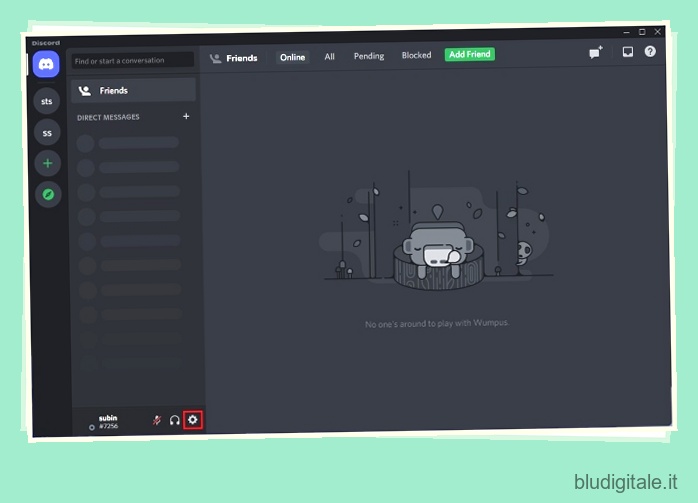Sapevi che Discord ha una modalità sviluppatore? Sì, hai letto bene. La modalità sviluppatore di Discord ti aiuta ad accedere a funzionalità aggiuntive come ID canale di server, canali e messaggi. Che tu sia uno sviluppatore di bot o qualcuno curioso di esplorare in cosa consiste la funzione, segui i passaggi seguenti per abilitare la modalità sviluppatore su Discord.
Modalità sviluppatore Discord: Spiegazione (2022)
Sommario
Cos’è la modalità sviluppatore su Discord?
Se volete continuare a leggere questo post su "Come abilitare o disabilitare la modalità sviluppatore su Discord" cliccate sul pulsante "Mostra tutti" e potrete leggere il resto del contenuto gratuitamente. ebstomasborba.pt è un sito specializzato in Tecnologia, Notizie, Giochi e molti altri argomenti che potrebbero interessarvi. Se desiderate leggere altre informazioni simili a Come abilitare o disabilitare la modalità sviluppatore su Discord, continuate a navigare sul web e iscrivetevi alle notifiche del blog per non perdere le ultime novità.
Discord ha una modalità sviluppatore che aiuta gli sviluppatori ad accedere a più funzionalità nell’app di chat. Rivolta agli sviluppatori di bot, la modalità sblocca una nuova opzione nel menu contestuale che consente di copiare facilmente gli ID di server, canali, membri del server e persino messaggi. Questi ID sono utili durante la configurazione del tuo bot Discord. La modalità sviluppatore è essenziale anche per gli sviluppatori che desiderano integrare il proprio servizio nella ricca presenza che appare come stato dell’attività.
Abilita la modalità sviluppatore Discord (desktop, Web)
1. Apri l’app Discord e fai clic sull’icona a forma di ingranaggio Impostazioni nell’angolo in basso a sinistra dello schermo.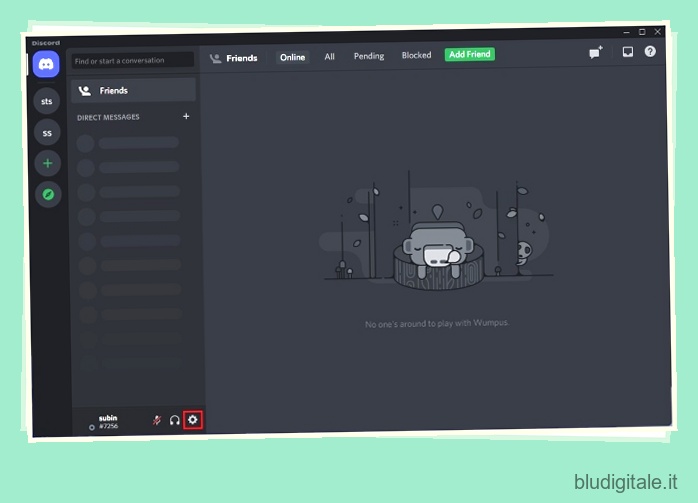
2. Successivamente, fai clic su “Avanzate” nella barra laterale sinistra nella pagina delle impostazioni di Discord.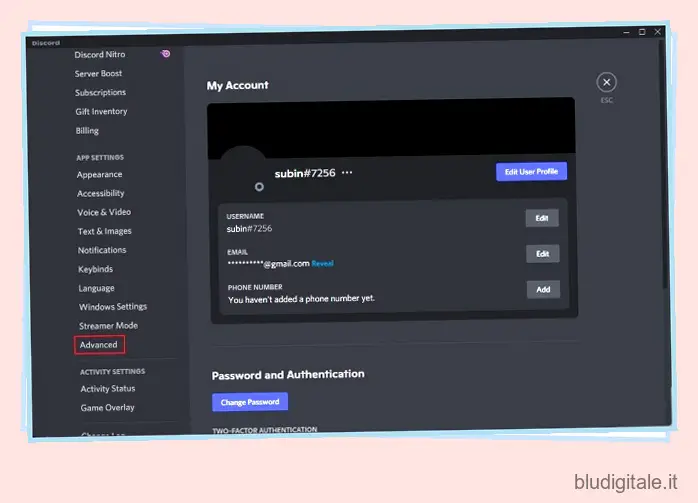
3. Ora, attiva l’interruttore “Modalità sviluppatore” per abilitare la modalità sviluppatore per copiare l’ID su Discord. Ora hai accesso a tutte le funzionalità incentrate sugli sviluppatori che la popolare app di chat ha da offrire.
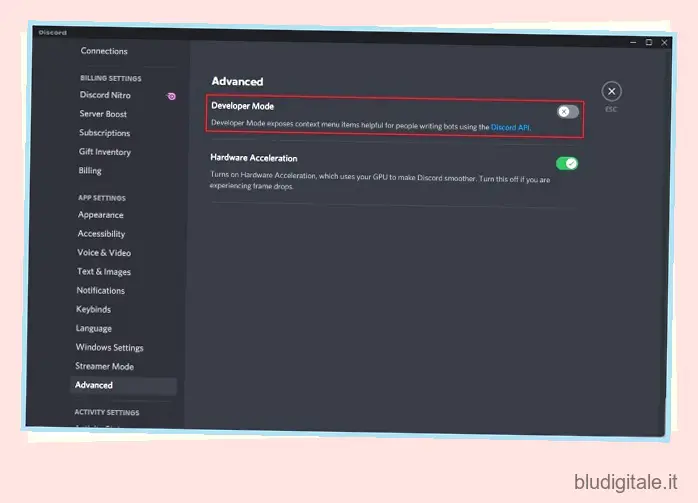
4. È inoltre possibile accedere alla “Modalità di test dell’applicazione” per acquisti di prova di SKU legati alla propria applicazione. Tuttavia, vale la pena notare che Discord ha interrotto la funzionalità che consente alle aziende di impostare canali di negozio sui server Discord a partire da marzo 2022.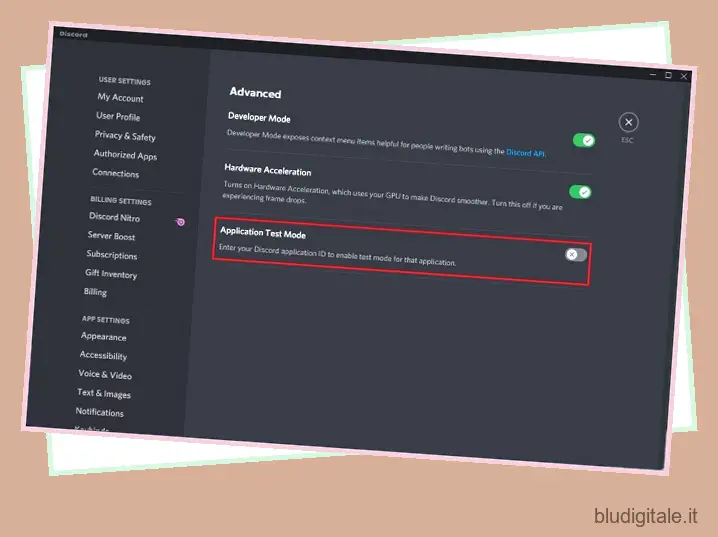
5. È possibile inserire l’ID dell’applicazione per accedere alla modalità test per l’applicazione. Come accennato in precedenza, questa funzione dovrebbe essere rimossa presto.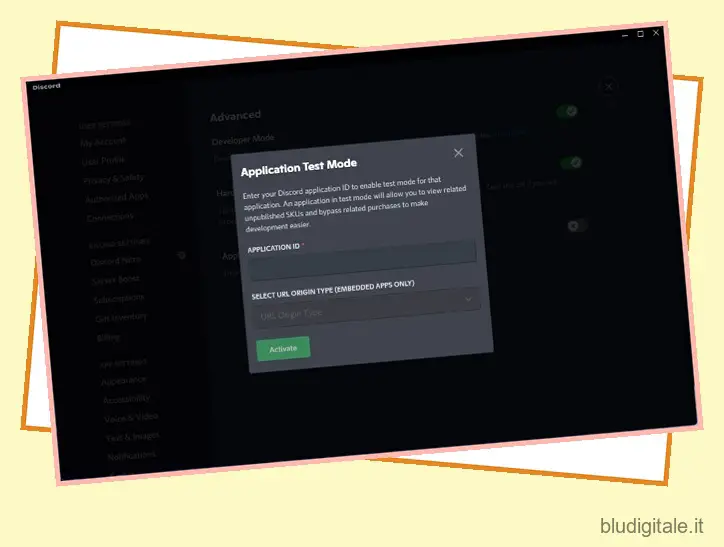
6. Dopo aver abilitato la modalità sviluppatore, puoi copiare gli ID di server, membri, canali e messaggi. Puoi fare clic con il pulsante destro del mouse su un canale o un messaggio e premere “Copia ID” , come mostrato nell’immagine qui sotto.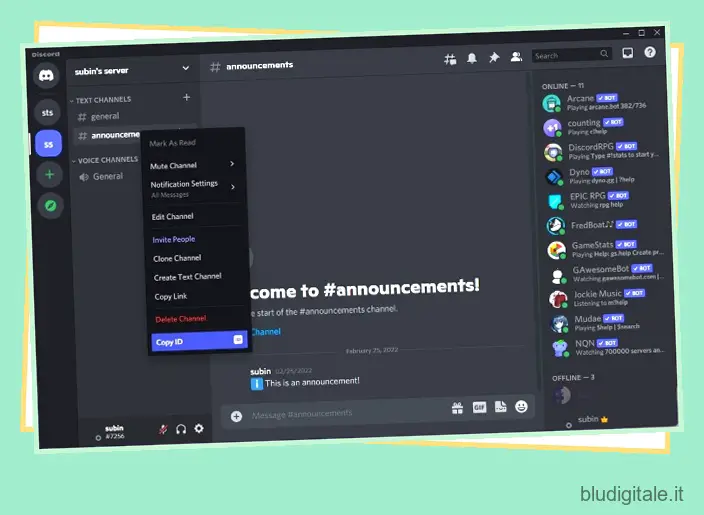
Attiva la modalità sviluppatore Discord (Android, iOS)
1. Apri l’app Discord sul telefono e tocca l’icona del profilo nella barra di navigazione in basso. Ora tocca “Comportamento” in Impostazioni app e attiva l’interruttore “Modalità sviluppatore” nella pagina successiva. E questo è tutto. Hai abilitato correttamente la modalità sviluppatore sulla tua app mobile Discord.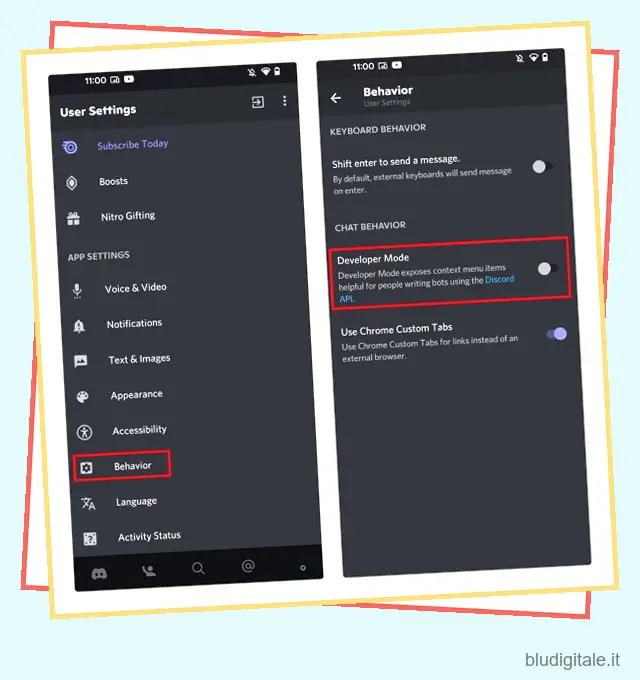
2. Dopo aver abilitato la modalità sviluppatore, ora puoi accedere agli ID dei canali e dei messaggi. Per visualizzare l’ID di un canale Discord, tutto ciò che devi fare è premere a lungo il nome del canale e scegliere “Copia ID” dal menu a comparsa.
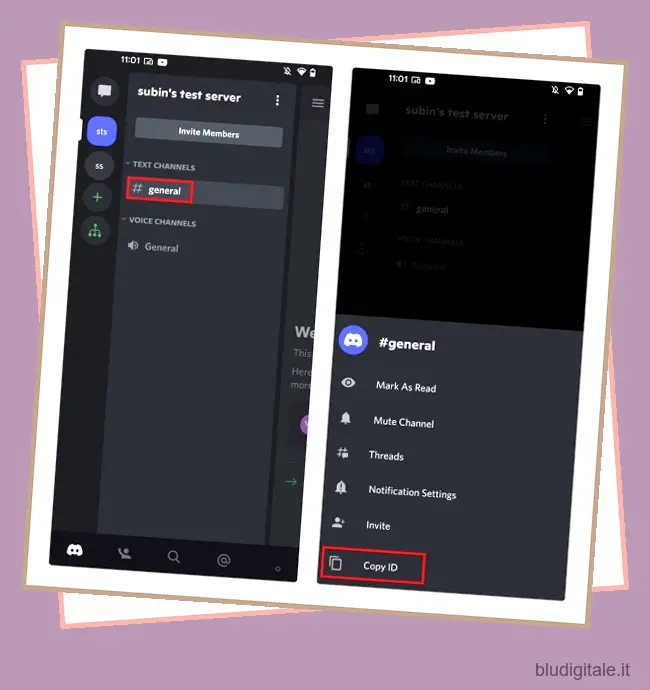
Domande frequenti
D: Come posso abilitare la modalità sviluppatore in Discord mobile?
Puoi attivare la modalità sviluppatore andando su Impostazioni utente -> Comportamento -> Modalità sviluppatore nell’app mobile Discord. In effetti, abbiamo dettagliato i passaggi necessari per abilitare la modalità sviluppatore Discord in questo articolo.
D: Dove posso trovare il mio ID utente/server/messaggio?
Puoi trovare gli ID in Discord con la modalità sviluppatore. Dopo aver abilitato la modalità sviluppatore, fai clic con il pulsante destro del mouse su un utente/server/messaggio e scegli “Copia ID” dal menu contestuale.
D: Perché la modalità sviluppatore di Discord non viene visualizzata?
Discord aveva la modalità sviluppatore nelle impostazioni dell’aspetto. Tuttavia, da allora la società ha spostato l’opzione in una scheda “Avanzate” dedicata accessibile dalla barra laterale sinistra.
Accedi a più funzionalità con la modalità sviluppatore di Discord
Questo ci porta alla fine della nostra guida per abilitare la modalità sviluppatore su Discord. È un’utile aggiunta per aiutare gli sviluppatori a creare bot e aggiungere un supporto ricco di presenza ai loro giochi. Se sei interessato a creare tu stesso un bot, dai un’occhiata alla nostra guida su come creare un bot Discord con Node.js . Abbiamo anche guide separate per aiutarti a ottenere un nome e un avatar Discord invisibili e rendere un canale Discord di sola lettura .